西门子CP14CP12贴片机程序制作步骤
SIEMENS贴片机的操作指南
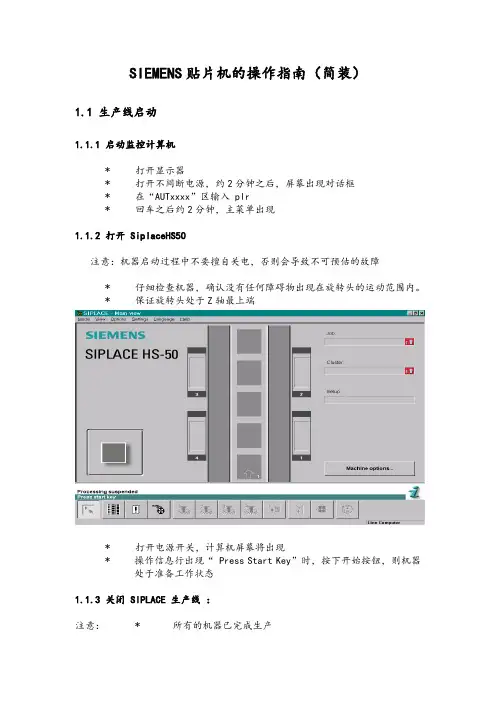
SIEMENS贴片机的操作指南(简装)1.1 生产线启动1.1.1 启动监控计算机* 打开显示器* 打开不间断电源,约2分钟之后,屏幕出现对话框* 在“AUTxxxx”区输入 plr* 回车之后约2分钟,主菜单出现1.1.2 打开 SiplaceHS50注意:机器启动过程中不要擅自关电,否则会导致不可预估的故障* 仔细检查机器,确认没有任何障碍物出现在旋转头的运动范围内。
* 保证旋转头处于Z轴最上端* 打开电源开关,计算机屏幕将出现* 操作信息行出现“ Press Start Key”时,按下开始按钮,则机器处于准备工作状态1.1.3 关闭 SIPLACE 生产线:注意:* 所有的机器已完成生产* 旋转头处于Z轴最上端* 吸嘴上没有任何元件* 旋转头处于等待位置1.1.3.1 关闭监控计算机注意:必须按下列步骤关闭监控计算机,不能简单地关掉UPS电源否则系统有可能出现故障.* 将光标移到屏幕的右边, 光标将变成十字线* 按下鼠标左键, 屏幕出现下拉式菜单* 继续按下鼠标左键,将光标移到“shut down”处, 屏幕将出现Really shut down?Yes No* 点中“yes” , 监控计算机将关闭所有程序. 然后屏幕出现Safe to power ofPress any key to reboot* 关闭 UPS 及显示屏1.1.3.2 关闭SIPLACE* 必须在监控计算机完全关闭之后才能关闭贴片机* 不要在机器执行命令时关闭贴片机* 不要在机器打板子时关闭贴片机* 不要在计算机启动过程中关闭贴片机* 应在机器处于等待状态时关闭贴片机1.2 操作指南1.2.1 SIPLACE HS50 屏幕组成 (用户级别: operator)(1) 为机器控制按钮包含以下功能状态:1. 执行2.停止执行3. 继续执行4.终止执行(2) 程序名及 PCB P/N(3) 机器选项,可在这里选择贴装头子,以及设置首功阻挡等功能(4) 错误信息及机器状态栏。
贴片机程序制作流程
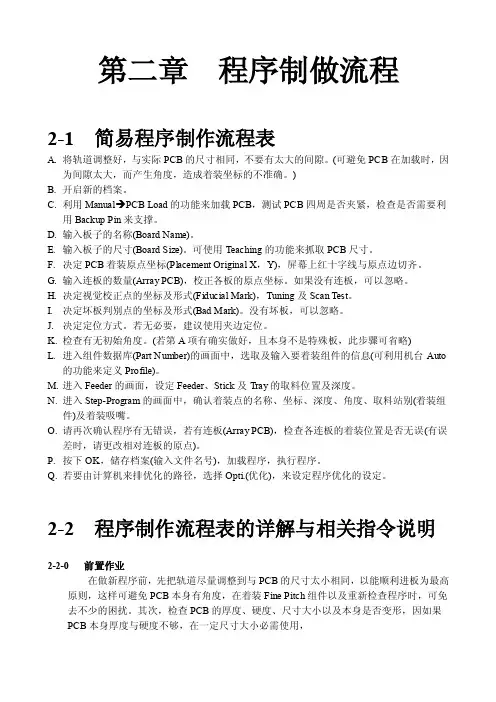
第二章程序制做流程2-1 简易程序制作流程表A.将轨道调整好,与实际PCB的尺寸相同,不要有太大的间隙。
(可避免PCB在加载时,因为间隙太大,而产生角度,造成着装坐标的不准确。
)B.开启新的档案。
C.利用Manual PCB Load的功能来加载PCB,测试PCB四周是否夹紧,检查是否需要利用Backup Pin来支撑。
D.输入板子的名称(Board Name)。
E.输入板子的尺寸(Board Size)。
可使用Teaching的功能来抓取PCB尺寸。
F.决定PCB着装原点坐标(Placement Original X,Y),屏幕上红十字线与原点边切齐。
G.输入连板的数量(Array PCB),校正各板的原点坐标。
如果没有连板,可以忽略。
H.决定视觉校正点的坐标及形式(Fiducial Mark),Tuning及Scan Test。
I.决定坏板判别点的坐标及形式(Bad Mark)。
没有坏板,可以忽略。
J.决定定位方式。
若无必要,建议使用夹边定位。
K.检查有无初始角度。
(若第A项有确实做好,且本身不是特殊板,此步骤可省略)L.进入组件数据库(Part Number)的画面中,选取及输入要着装组件的信息(可利用机台Auto 的功能来定义Profile)。
M.进入Feeder的画面,设定Feeder、Stick及Tray的取料位置及深度。
N.进入Step-Program的画面中,确认着装点的名称、坐标、深度、角度、取料站别(着装组件)及着装吸嘴。
O.请再次确认程序有无错误,若有连板(Array PCB),检查各连板的着装位置是否无误(有误差时,请更改相对连板的原点)。
P.按下OK,储存档案(输入文件名号),加载程序,执行程序。
Q.若要由计算机来排优化的路径,选择Opti.(优化),来设定程序优化的设定。
2-2 程序制作流程表的详解与相关指令说明2-2-0 前置作业在做新程序前,先把轨道尽量调整到与PCB的尺寸太小相同,以能顺利进板为最高原则,这样可避免PCB本身有角度,在着装Fine Pitch组件以及重新检查程序时,可免去不少的困扰。
西门子贴片机技术规范PPT课件

2,角度的度义:
在西门子贴片机中,角度的定义为,逆时针方向为正方向,顺时针为负方向。 下图为正确的进料方向,贴片角度与此相同。
3,元件形状定义:
4,GF命名规则
元件规格
GF代码
0201
9*
0402
101**
元件规格 排阻、排容
GF代码 107**
元件规格
大功率三极 管
GF代码 52**
元件规格 SOP16
81**
61**
其他异型插座 76**
QFP(N)21~60pin
82**
62**
BGA1~60ball
90**
QFP(N)61pin以上 83**
说明: 现阶段我司元件编码是按照客户来进行管理的。因此最基本的要求是: 1),CHIP元件必须按照上表中的要求进行定义。 2),其它异形元件可按元件编码来进行定义。 3), 所有GF定义好后必须在GF的COMMENT项内进行备注元件的类型和尺寸以供查询。如:0402电容的备注应为: Capcitor 1.0*0.5*0.5mm。
电解电容 钽电容 SOT23 SOT89 TO252
34** 30** 4*** 50** 51**
SOP6 SOP8 SOP10 SOP12 SOP14
55**
SOP51~SOP100 66**
晶体
79**
58**
排插 1~10pin 70**
SOJ
80**
60**
带引脚插座
74**
QFP(N)1~in
5,GF的维护
1)SMT编程员在编制首次生产程序时,如发现有新器件则必须在标准GF库中给该器件选用一合适的 GF, 如库中没有,则需新建。
贴片机简易的一个操作流程
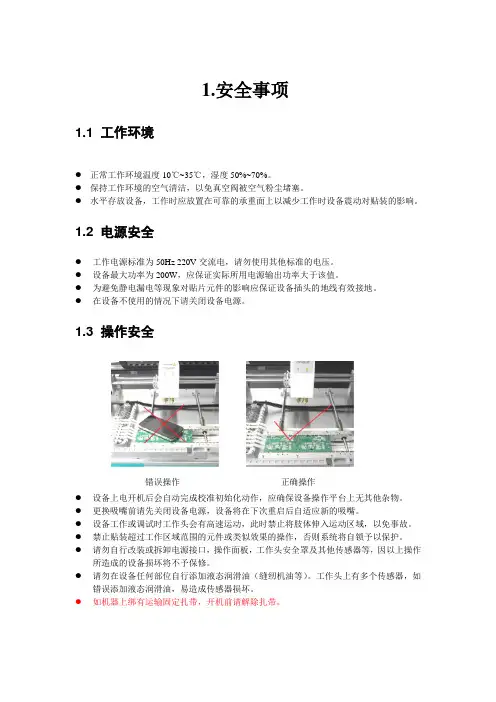
格式转换工具是我们公司用宏函数编辑的,所以操作起来非常简单。如下图示:
转换工具名称: 目标转换文件:
打开转换工具,跳出如下提示:则需修改宏函数的安全级别。选择“工具”菜单选项,然后选择“宏”“安全性”,选择“低”。关闭重新打开转换工具。
打开工具之后,按照工具里的提示即可非常简单的完成格式转换。转换结束后默认保存路径为C盘。
ML号吸嘴
推荐封装:SOP-8 及IC
Skip:修改元件加工属性是否跳过。0为加工,1为跳过。
修改元件:选中其中一个元件,点击确认,出现如下界面。修改元件的配置名称为:Config-component,其中元件的配置信息有如下参数:
按下joystick键,激光自动打开并定位当前坐标,如图为(0,0)点。激光打开后,按方向键调节当前器件的坐标,用激光辅助定位,找到合适的位置后按保存,即可完成该元件的绝对坐标设置。
(当新的一张SD卡并且内容较多时,第一次点击新建需要建立索引,需花费若干秒时间)
增加元件:增加元件功能在文件末端增加一个元件,使用按键F2,按下F2建出现如下界面。修改元件的配置名称为:Config-add(配置-增加),其中元件的配置信息有如下参数:
NO.:该元件的序号。
Head:加工该元件的贴装头选择,可选范围1-2。
3.程序的编写方法
SD卡中存储的加工程序,可以用电脑编写好存入SD卡中,也可在机器上手工操作编写存在SD卡中。
1)用电脑编程的方法如下:
通过Protel软件对PCB板电脑编程
用Protel软件打开要加工的PCB文件。
原点设置。
设置原点:(在PCB左下角)
输出坐标文件,输出完成后在PCB所在文件的目录下面会有一个.CSV文件生成。PCB文件名为:Test,生成表格名字为:Pick Place for Test.csv
贴片机操作作业规程
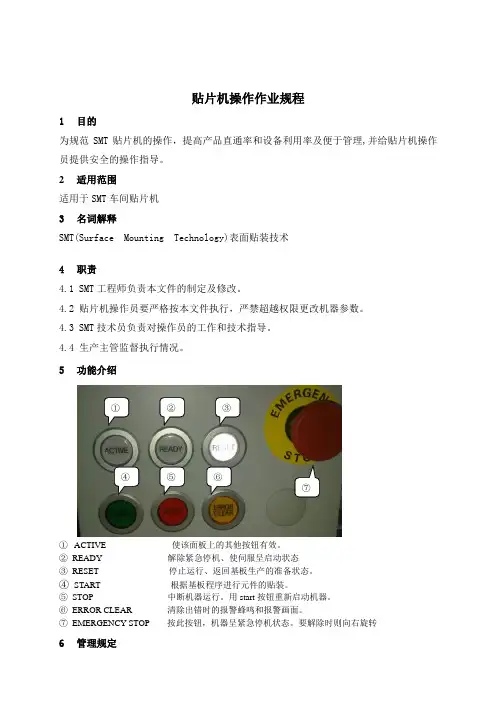
贴片机操作作业规程1目的为规范SMT贴片机的操作,提高产品直通率和设备利用率及便于管理,并给贴片机操作员提供安全的操作指导。
2适用范围适用于SMT车间贴片机3名词解释SMT(Surface Mounting Technology)表面贴装技术4职责4.1 SMT工程师负责本文件的制定及修改。
4.2 贴片机操作员要严格按本文件执行,严禁超越权限更改机器参数。
4.3 SMT技术员负责对操作员的工作和技术指导。
4.4 生产主管监督执行情况。
5功能介绍①②③④⑤⑥⑦①ACTIVE 使该面板上的其他按钮有效。
②READY 解除紧急停机、使伺服呈启动状态③RESET 停止运行、返回基板生产的准备状态。
④START 根据基板程序进行元件的贴装。
⑤STOP 中断机器运行。
用start按钮重新启动机器。
⑥ERROR CLEAR 清除出错时的报警蜂鸣和报警画面。
⑦EMERGENCY STOP 按此按钮,机器呈紧急停机状态。
要解除时则向右旋转6管理规定6.1作业前期检查6.1.1检查贴片机气压表,外部气压在0.40±0.05Mpa之间;内部气压在0.52±0.05Mpa 之间;并记录在《贴片机一级保养记录表》中。
6.1.2通过查看生产现场悬挂的温湿度计,确认其工作环境之温湿度在(温度18℃~28℃,30%-70%大气湿度)规定范围内,如工作环境发生变化应及时找相关人员调整。
6.1.3做好机器及工作岗位的6S,检查设备内部是否有异物,导轨、传输带、贴装头、支撑等运动部位,及其运动范围内是否有异物,若有请及时清理;急停按钮是否复位,前防护盖是否关闭正常。
6.1.4确认机台送料器已牢牢固定在送料器上,没有浮起。
送料器上没有异物。
6.1.5确认吸嘴没有缺损,黏附焊膏,回弹不良现象。
6.2作业步骤6.2.1开机(1)打开贴片机主控电源开关;向右旋转主控电源开关,使开关箭头指向ON位置,主控电源打开,贴片机主机上电,进行计算机启动以及设备硬件检测(自动完成),载入机器运行所需的程序后,显示【正在初始化】页面。
西门子贴片机技术规范

2,角度的度义:
在西门子贴片机中,角度的定义为,逆时针方向为正方向,顺时针为负方向。 下图为正确的进料方向,贴片角度与此相同。
3,元件形状定义:
4,GF命名规则
元件规格
GF代码
0201
9*
0402
101**
元件规格 排阻、排容
GF代码 107**
元件规格
大功率三极 管
GF代码 52**
元件规格 SOP16
《Siemens生产程序制作流程》。
3,程序的维护 1) 程序工程师在每周指定的日期将各线体的程序备份至指定的电脑里以备用。 2)程序工程师须定期对线控电脑里不用的程序进行删除和处理。
四、贴片机调试规范
1, 贴片机的技术参数。
工程技术人员应了解机器的相关参数,以及可以生产的产品范围,便 于以后在调试过程中更加顺利。
二、定义
• 1,元件方向的定义: • 规则 1:元件定义时应俯视。
• 规则 2:长轴为X轴,短轴为Y轴。例外:图④元件顶面有一凹槽时,吸嘴无法放入,应旋转90度。
规则 2: 1号引脚应位于元件的左下角,如果是二极管,元件的正极必须指向X方向。
规则 3: 在宽度方向,引脚多的一边应指向底部。
规则 4: 当元件有特殊引脚时,比如有一个较宽的引脚,这个特殊引脚应位于元件底部。 规则 5:SOT或多引脚类元件,引脚多的一面应指向底部。
等参数不符造成识别通不过而被丢弃。
使机器能较好的识别引脚。
6,来料的问题,来料不规则,为引脚氧化等不合格产品。 IQC做好不良,造成 取料不到或取料不良而抛料。
供料器调整,清扫供料器平台,更换已坏部件或供料器;
经验小结: 抛料原因从过程中分析可分为两大类,一为吸嘴可良好的吸取元件,二为吸嘴不能吸取元件。前者是参数等 设置不当,导致机器不能正确识别而抛料。 后者原因较多,可能为为架不良,参数设置不当,吸嘴不当等原因。 总之, 抛料的原因需要仔细的观察,通过现象寻找到真正的原因,同时在分析的过程中需要对整个机器原理及PRO里的参数有 较学的认识才能较好、快速的解决问题。
SIEMENS贴片工艺参数与调制规范
题 目: SIEMENS 设备贴片工艺参数与调制规范 第 A 版 第 0 次修改一. 目的为能使操作者都能清楚地了解贴片设备的性能及其参数设定,以及保证设备的稳定运行,故制定此套标准作业规范。
二. 范围本规范适用于杭州信华精机有限公司SMT 车间SIEMENS 贴片设备的贴片工艺参数与调制。
三. 职责生技部负责对设备调试及参数设定。
生管部对设备操作。
质量部负责稽核 四. 程序 1.程序制作 程序制作流程图程序制作流程说明 1.1、CAD 数据导入在Siplace pro 编程主画面的工具菜单中选择Tools,在它的下拉菜单Import 中选择AscII Centroid data import wizard 导入数据。
1.2 Placement list 的生成CAD XY 读入后,在Siplace pro 的编程画面里自动生成Placement List,如画面中间的显示内容,如此种 形式的图形为零件数据编辑OK 的组件外形,而此种 形式的图形则为零件数据未编辑OK 的组件外形,因此在这种情况下,必须对这种组件数据进行编辑. 1.3、GF 编写a 、在SIEMENS 标准组件数据库内选择合适的组件GF ,参考《COMPONENTS AND STANDARD NOZZLES 》b 、如标准组件数据库内无合适的GF ,则依据无件外形尺寸、组件脚数量、间距编写GF NOZZLE 配置组件与吸嘴的典型对照关系:见表一制 定:杨翔 审 核: 生效日期:批 准:批准日期: 未经同意 不得复印元件封装CAD 数据导入PCB 设定Recipe 的生成生產線建立GF 编写Placement list 的生成fiduciai 编写Job 的建立及程式优化 Setup 生成NOZZLE 配置 FEEDE 选择定。
贴片机操作规范
《贴片机操作规范》文件编号:文件版号:编制:审核:批准:生效日期:发放编号:贴片机三星SM321操作说明:编写程序1、贴片机编程总步序流程说明:PCB板编辑---File—点击程序文件夹—open—打开任意程序文件进行修改PCB板编辑:F2条板—F3元件—F5步骤—F8优化—F4喂料器—F8优化(如有修改喂料器,需要执行此步骤)--生产。
2、各步序编写程序说明:(1)、手柄:UP/DN为调节移动速度等级;MODE为模式选择,一般选用JOG(快速),BANG慢速,HOME回零;AXIS轴选择键;HEAD 吸嘴选择键;在操作时将MODE模式选择为JOG,AXIS选择XY, 调节移动速度等级,按方向键移动即可。
(2)、PCB编辑-条板:1.客户名:录入客户名;2.板名称:录入编程对应的PCB板型号;3.坐标:一般选择第一个坐标;4.板的大小:在X/Y处录入PCB板尺寸数据(Y以板的实际尺寸为准,X可大于PCB板实际尺寸0.5mm),然后调整轨道宽度;5.放板与贴片机轨道,点击PCB板传入,传入PCB板;6.贴装原点:PCB板右下角贴片元件/铜箔直角处作为原点,现在贴装原点X/Y处录入数据0,鼠标点击Mocve,通过手柄移动贴装头部找寻到PCB板右下角贴片元件/铜箔直角处,点击Get 进行数据拾取;7.4EA排列:点击4EA排列,进入PCB拼板设置界面。
(A)设置拼板:此项只需修改数量数据即可,一出二拼板的数据为1*2,一出三拼板的数据为1*3,以此类推。
(B)拼板坐标:NO1 X/Y/R数据不做修改;NO2 X/Y坐标点与NO1坐标点在PCB板内的位置一样,点击MOVE,手柄移动贴装头部找寻到NO2 X/Y坐标点,点击Get进行数据拾取。
其他按此方法以此类推。
修改完数据有确定退出。
8.基准符号:点击基准符号,进入基准点设置界面。
(A)位置类型:选择第三个对角类型。
(B)标记位置:PCB板对角孔位或者PCB板上专用Mark点,对角的孔位越小越好。
SMT程式制作流程
SMT程式制作流程表面贴装设备具有高精度,快节奏的特点.贴片机的程式制作就是在充分利用这些特点的基础上孕育而成. 程式制作需要经过:资料收集,PCB拼板,坐标结合,料站架设,程式自检这五个过程.一资料收集制作一个新程式需要三个基本要素:工程BOM,CAD数据,PCB排版图. 这些资料要在新机种试投前三天到齐.Bom更新时间和实际制造时间相差3天左右为正常.1. 什么是工程BOM工程BOM是各部门均认可的具有固定格式的文件,这个文件包含生产用到的材料信息,如材料料号,材料规格,材料用量等等.请参考下图所示格式:工程Bom文件分成43 Lever ,X62 Lever (Power PCBA),X6B Lever(ME PCBA part)和EE PCBA part,由此可以区分出材料属于SMT还是PCBA.对于SMT来说只要了解43 Lever. 43 Lever 还可以分成HardWare SMT part 、X63 Lever(Power SMT part)、X6C Lever(ME SMT part) 、X76 Lever(Group substitute part)2. 什么是CAD数据PCB板上所有零件(包括Mark点)的坐标角度信息都是从CAD 数据转出来的,实际上CAD数据是零件位置信息的压缩档案,它的格式是.ASC文件.我们使用FABMASTER软件可以解压缩并正确读出文件里面包含的位置信息..每次CAD数据发出来,都应标明发行版本3什么是排版图一块PCB板可能附带一块或者多块小板,那这些小板与大板的相对位置需要明确告诉大家,那排版图就是定义大板和小板,以及母板与板边的相对位置的图纸.PCB版本也可以从上图中看到.二.PCB拼板PCB拼板的目的是要得到零件在实际PCB上的相对位置.因为是双面板,现定义第一面为s/s,第二面为c/s.具体拼板步骤如下:1存放CAD数据在C:\根目录下新建一个以.fab结尾的文件夹,这是FABMASTER默认的文件读取路径, 而且CAD名称要标准的板号,比如:LA/LS XXXX.其中XXXX代表板号.2.选取参考点原始CAD数据有它自己的坐标系,只是它的原点与SMT实际生产需要的原点不匹配,所以我们要做的就是把原始原点转换到实际原点的位置.这里我们选取参考点,外加补偿值来实现这个目的.例如:排版图参考点坐标上图中,我们选取(5.55,4.3)为参考点,然后结合板边补偿值横向6.57,纵向9.2,加总后(12.12,13.5)作为整体补偿值.Fab对应参考点坐标3导出坐标参考点坐标(191.84,13.56),外加补偿值(12.12,13.5).就可以将原点定位到实板左下角(实板原点).原点完成定位后,整个PCB板全部零件坐标定位也就跟着完成.选中全部零件,就可以导出s/s面坐标文档.PCB翻面后,可以以当前原点为参考点,外加板长作补偿值,使原点也定位到板边左下角(实板原点),再导出c/s面坐标文档.三.坐标结合拼出来的坐标档案,是不包含材料信息的,所以要把材料信息加入到坐标档案中来.如何来做,需要分步进行:1.档案格式坐标档案是.TXT格式的文件, BOM也是.TXT格式的文件2.用到的软件CnBTransfer. 因为软件的限制, BOM不能直接与坐标档案结合,需要把BOM分割成43 lever,x63 lever,x6c lever,x76 lever 几个部分分别结合,然后汇总到一起,组成完整的数据3.BOM的说明前面讲过,BOM分成43 Lever,X63 Lever,X6C Lever,X76 Lever,那是因为考虑到电脑要实现各种功能,需要用到各种电路,对应的在材料使用上产生差异,这些差异通过给BOM分割状态来控制.所以不同的状态实现不同的功能.从大方向看BOM分成43 Lever,X63 Lever,X6C Lever,X76 Lever ,然而每个Lever也许会再细分成更多的状态.X63 Lever, X6C Lever,X76 Lever都挂在43 Lever之下, 一般来说, 43Lever末尾都会附带x63,x6c,x76分别对应43 Lever哪个状态.例如要生产带无线上网功能的电脑有可能是由43 Lever 的01状态+ X63 Lever 的06状态+ X6C Lever 的03状态组合而成的.4文件整合各Lever BOM与坐标档结合会跑出两类文件,一类叫COMMOM文件,另一类叫NOTCOMMOM文件. COMMOM文件是说各个状态都会用到的材料,把它们放到一起. NOTCOMMOM文件是说各个状态的差异材料分别放在各自的文件里面,并标识各自代表的状态, COMMOM文件和NOTCOMMOM文件组合起来就产生该Lever对应的状态.前面讲过,43 Lever 要与其他Lever对应起来,这时候要做的就是根据BOM把它们的对应关系整合到一起组成一个完整的状态.四. 料站架设1.文件格式经过结合的文件,就可以拿到线上去了.文件格式如下:各项目以逗点分割.各行之间没有间隙.一行视为一个单位.2.导入PT200PT200以此格式文件为准.进入Line Converter环境,选择Imprt按钮,选取准备好的文档,在弹出的对话框,设定各类参数:1 文件读取原则(以行为单位)2. 起始行3 终止行4 X坐标所在栏位5 Y坐标所在栏位6 角度所在栏位7 料号所在栏位8 Location所在栏位所在栏位的定义不可任意点选,需要对照上图中的格式一一对应起来.而且栏位之间只能有一个逗点作间隔符,完成之后保存设定,另存文件.接下来的对话框要求调用文件,就用刚才保存的文件.3.资料库PT200系统将材料信息读入,没有材料信息会要求建立材料信息,也就是通常说的资料库. 资料库包含两个重要的信息,一是用什么FEEDER安放材料,二是用什么吸嘴拾取材料.原则上,每颗材料之资料库的建立,都需要看过实物再行建立,以符合机台置件.4生成料站完成资料库的检查后,就可以安排料站.依据各线体的配置特点,可以灵活安排料站.原则是小材料在前,大材料在后.PT200也会自动会安排料站,我们要做的是使料站安排更符合实际需求.五.程式自检1自检原因新完成的程式,在送上线以前,还需要经过最后一个步骤,那就是自我检查.考虑到各种干扰因素,会影响程式准确性,所以每完成一个程式后,需要把程式拉回来比对.以排除一切干扰因素.2.比对用到的工具比对用到的工具是由吴镇宇sir为程式精心设计的一套系统,叫作程式辅助系统,非常好用3.比对内容公司使用SAP系统,那是一个庞大的系统,但对我们来说只要利用其中的一个功能就可以了,那就是下载BOM, 比对的依据也就是这个BOM. BOM里面会给出哪个位置使用哪个材料,然后辅助系统会去找程式里面那个位置是不是使用那个材料.如果不是,就需要我们去确认到底是什么问题,然后处理问题.经过以上五个步骤,就可以把程式送上线了.当然这只是新做一个程式, 程式的优化另当别论.。
精编【表面组装技术】西门子SMT贴片机使用培训教材
【表面组装技术】西门子SMT贴片机使用培训教材xxxx年xx月xx日xxxxxxxx集团企业有限公司Please enter your company's name and contentv西门子贴片机培训教材前言西门子贴片机使用的培训教材共分为五章,第一部分为贴片机操作使用部分,第二部分为飞达操作使用部分,第三部分为LC的基本操作第四部分为设备保养部分,第五部分为案例分析部分。
编者第一章基本操作第一节机器结构介绍1.1 SIPLACE 80S-20全视图①上料区1 。
②旋转头支架2。
③旋转头支架1。
④上料区3。
1.2 SIPLACE 80F4全视图①托盘上料区1。
②托盘交换装置。
③上料区2。
④IC贴片头。
⑤支撑架1。
⑥旋转头。
⑦上料区3。
1.3 开关位置图:①停止按钮。
②开始按钮。
③紧急停止按钮。
④紧急停止按钮。
⑤开始按钮。
⑥停止按钮。
⑦钥匙操作开关。
1.4 机器显示和操作部位:①监视器②电脑。
③键盘。
④主开关。
⑤前操做面板。
⑥后操作面板。
⑦指示灯。
第二节使用界面菜单介绍2.1 桌面结构①标题栏。
②菜单栏。
③工作或客户区。
④机器控制模式。
⑤状态窗口。
⑥图标条。
⑦状态行。
2.1.1 菜单行的例子:①菜单。
②菜单行。
③子菜单。
④功能键。
⑤借助功能键F1到最大F12。
2.1.2 工作区的例子:①PCB板和上料文件名。
②对子菜单选择区。
③为操作用图标(按钮)。
④为操作用选择区。
2.2.3 状态窗口的例子:①机器控制模式。
②发生的最后错误信息(红条)。
③机器状态。
④操作者的动作(绿条)。
2.1.4 警告和信息盒的例子:.警告和信息盒显示哪一个动作被机器执行和哪一个动作需要操作者。
1。
在警告和信息盒中读和确认信息。
2。
击OK按钮。
3。
执行你已经被要求执行的功能。
3:操作详细界面介绍:3.1 主视图①主视窗。
②上料表。
③错误信息。
④飞达。
⑤贴片头功能区。
⑥PCB板传输功能2(双轨道选项)。
⑦PCB板传输功能1(双轨道选项)。
